Beri peringkat dan tinjau aplikasi
Beri peringkat aplikasi dengan mudah dalam skala 1 hingga 5 dan tulis ulasan yang berbagi pengalaman Anda.
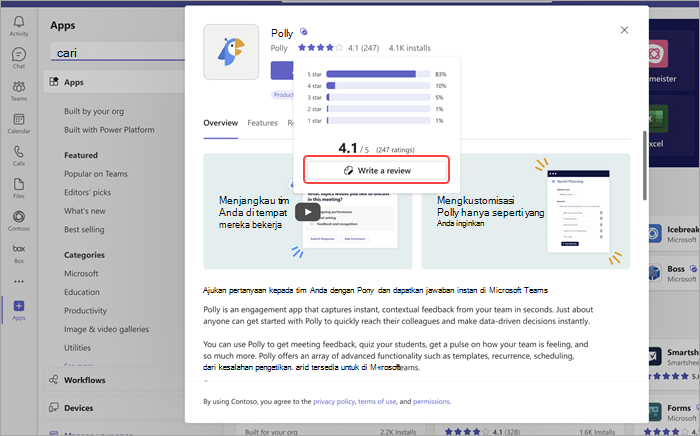
Untuk aplikasi yang telah diinstal di Teams, Anda akan diminta untuk menilai dan meninjau secara proaktif.
-
Pilih Aplikasi

-
Search untuk aplikasi yang ingin Anda beri peringkat dan/atau tinjau dan pilih.
-
Pilih tab Tinjauan .
-
Pilih Tulis ulasan.
-
Pilih peringkat Anda, lalu tambahkan detail opsional dengan judul dan deskripsi tinjauan. Pilih untuk memposting ulasan Anda secara publik atau anonomous dengan mencentang kotak di bawah deskripsi.
-
Pilih Kirim.
Edit ulasan yang sudah ada dengan memilih Edit 
Untuk mempelajari selengkapnya tentang aplikasi, lihat Mengelola aplikasi Anda di Microsoft Teams.










